Melhores ferramentas de upscaling de imagem AI para Windows


Você já quis dar nova vida a uma foto querida, aumentando sua resolução? Embora existam muitos serviços baseados em nuvem disponíveis para aprimorar suas imagens, eles podem levantar questões de privacidade, pois você carrega seus dados para o servidor de outra pessoa. Felizmente, há outra opção: aumento de escala de imagem de IA com ferramentas locais gratuitas executadas em sua máquina Windows.
1. Melhor para a maioria dos usuários do Windows: Upscayl
Facilmente, meu upscaler de imagem de IA local favorito para Windows é o Upscayl, e há vários motivos para isso.
Primeiro, o Upscayl é totalmente gratuito e offline, o que significa que você pode usá-lo sem custos ocultos (mesmo para fins comerciais), mantendo suas imagens inteiramente em sua máquina. Em segundo lugar, a ferramenta possui uma interface de usuário bem projetada que a torna fácil de usar, mesmo para quem não entende de tecnologia. Terceiro, você pode escolher entre mais de 10 modelos de upscaling para obter os melhores resultados, independentemente de estar tentando aumentar a resolução de fotos ou obras de arte.
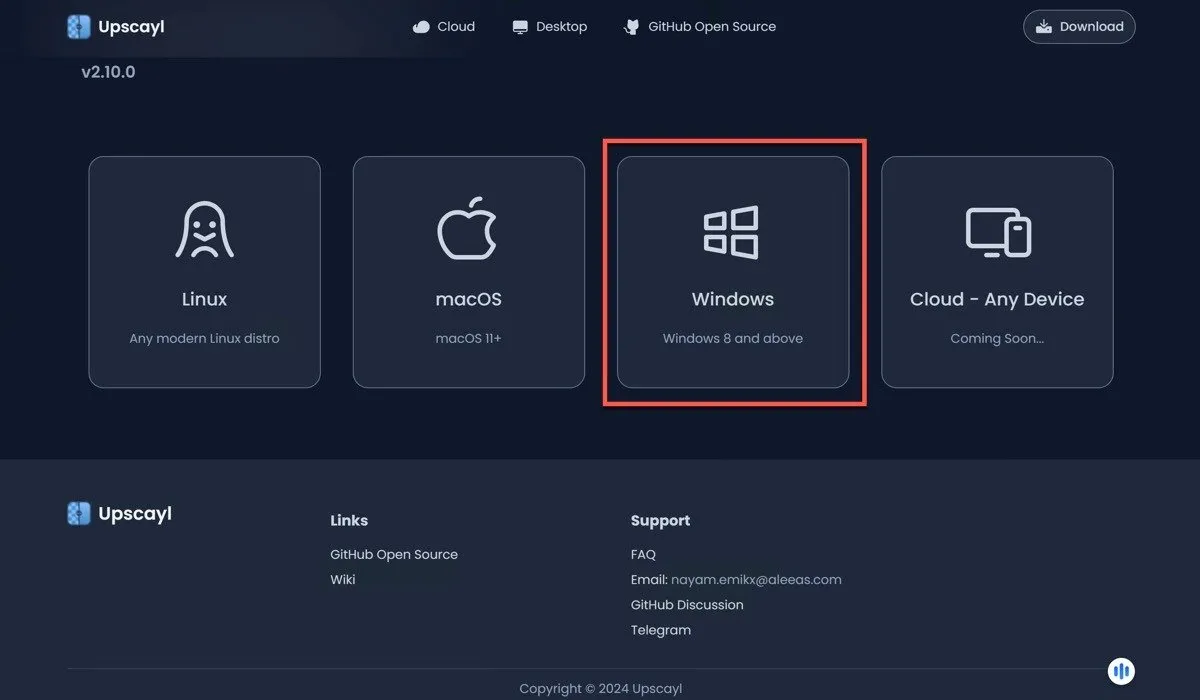
Para começar, visite o site oficial da Upscayl e baixe o instalador do Windows. Abra o arquivo do instalador, siga o assistente de instalação e inicie o aplicativo.
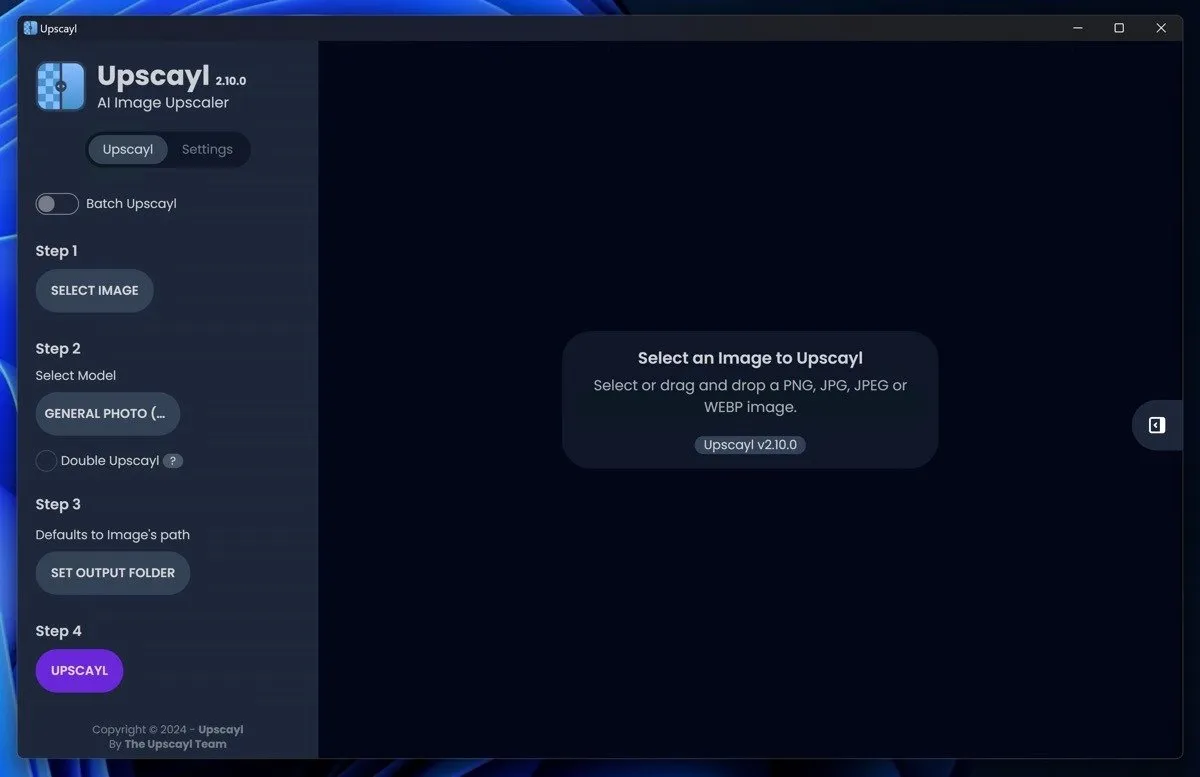
Com o Upscayl em execução, arraste e solte a imagem que deseja aumentar na janela do aplicativo e clique no botão Upscayl . A ferramenta aumentará a resolução da sua imagem usando um modelo de upscaling de uso geral e salvará o resultado na mesma pasta da imagem de origem.
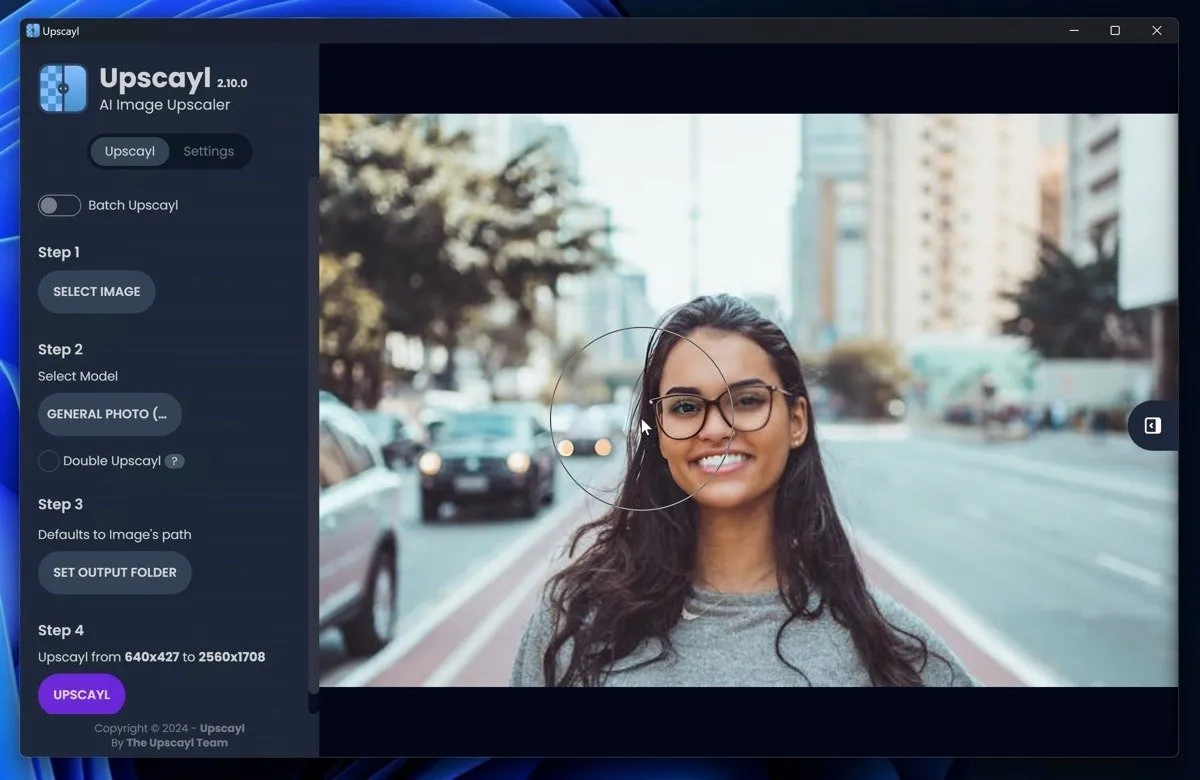
No meu caso, o software aumentou com sucesso a resolução de uma foto de 640×427 pixels para 2560×1708 pixels, e o resultado fala por si.
As configurações padrão produzem bons resultados na maioria das situações, mas às vezes é uma boa ideia selecionar um modelo diferente, como ao aumentar a escala da arte digital. Como alternativa, vá para a guia Configurações , onde você pode desativar o pós-processamento, alterar a quantidade de upscaling, escolher o formato de arquivo de saída preferido e muito mais.
2. Melhor para aumentar a escala de imagens de anime: BigJPG
Outro excelente upscaler de imagem AI local para Windows é o BigJPG. Esta ferramenta utiliza redes neurais convolucionais profundas para reduzir ruídos e serrilhados nas imagens, permitindo que sejam ampliadas, sem perder qualidade. Uma das características de destaque do BigJPG é a capacidade de lidar com imagens e ilustrações de anime, que são processadas quase perfeitamente com cores, detalhes e bordas bem conservados. Fotos normais também são suportadas.
Você pode baixar BigJPG para Windows em seu site oficial. Extraia o arquivo baixado e inicie o instalador dentro dele. O processo de instalação é simples e o assistente de instalação irá guiá-lo passo a passo.
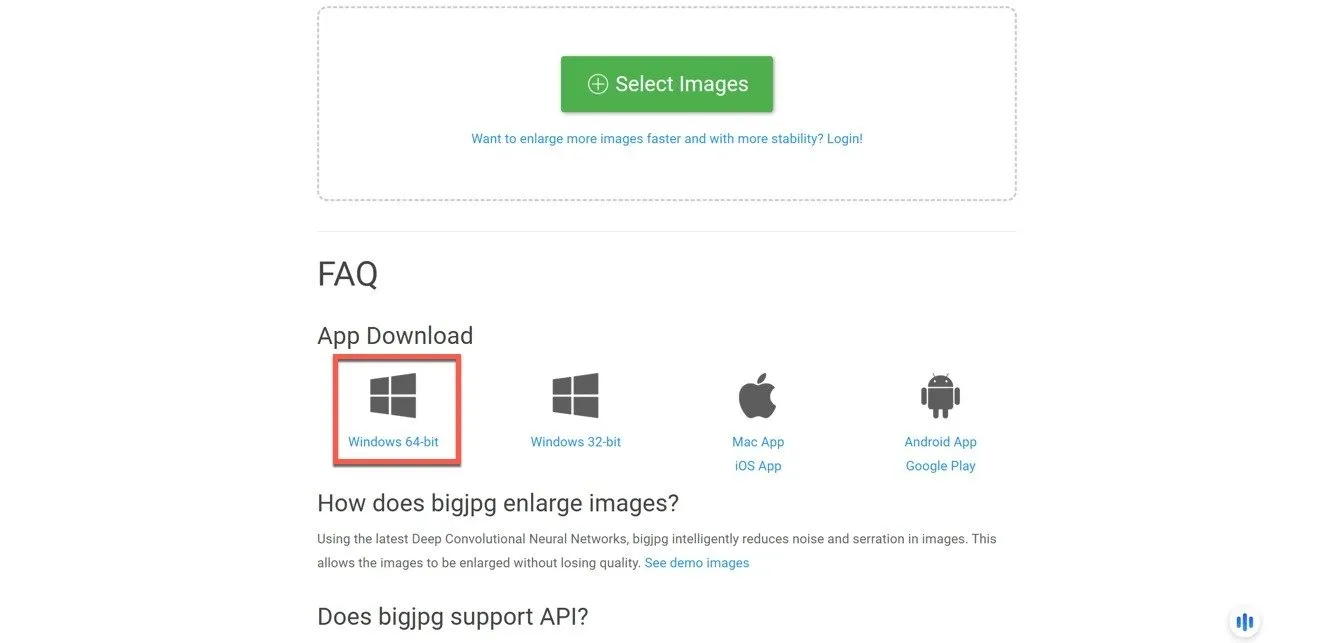
A versão gratuita do BigJPG permite ampliar até 20 fotos por mês, com proporção máxima de ampliação de 4x. Esta versão suporta ampliação offline, para que você possa evitar o upload de suas imagens para os servidores BigJPG baseados na China (onde elas permanecem por três dias antes de serem excluídas automaticamente).
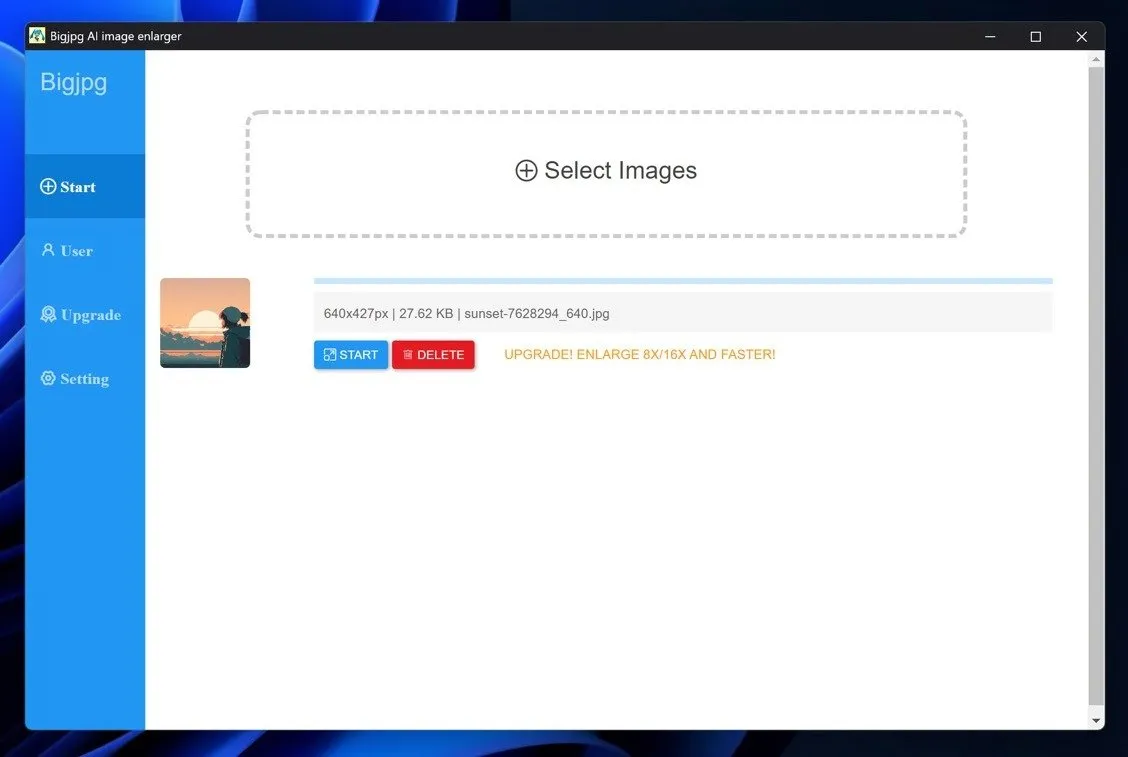
Tal como acontece com o Upscayl, arraste e solte sua imagem na janela BigJPG e clique no botão Iniciar . Não deve demorar muito. Em seguida, clique no botão Download e salve a imagem ampliada no local desejado.
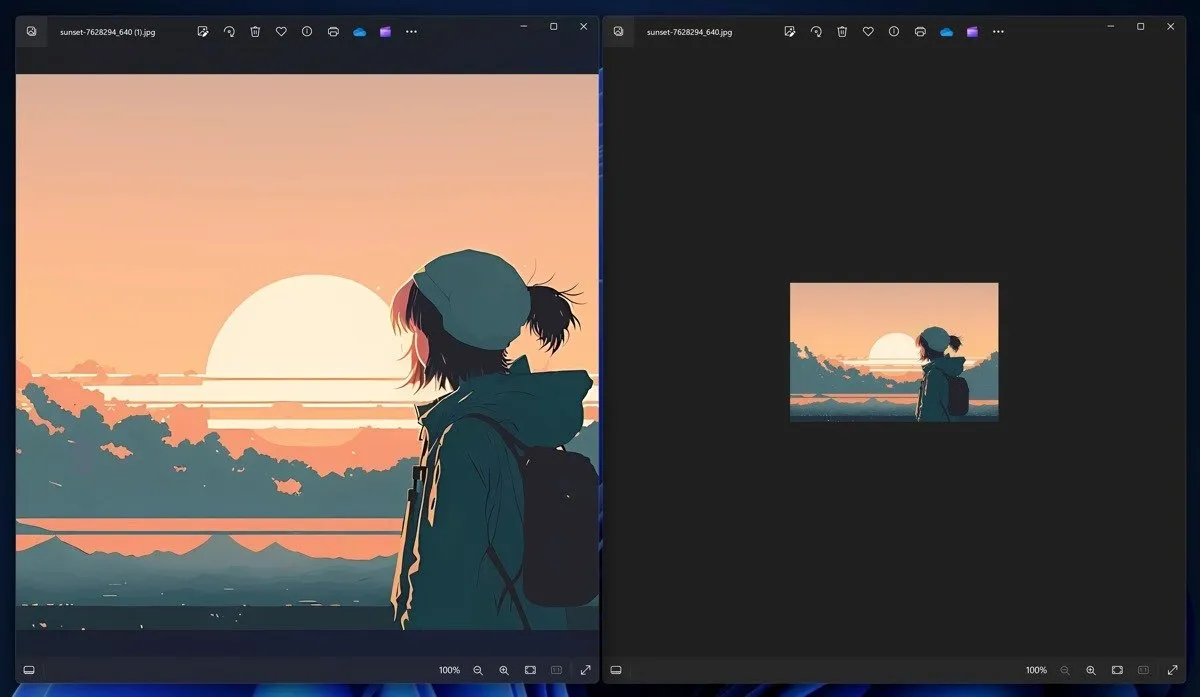
3. Melhor para usuários avançados: Portable Real-ESRGAN
A maioria dos upscalers de imagens de IA contam com o algoritmo Real-ESRGAN, que foi treinado com dados sintéticos para melhorar significativamente a qualidade visual das imagens ampliadas.
Graças ao Portable Real-ESRGAN , você pode executar o algoritmo diretamente no aplicativo Terminal no Windows com uma GPU Intel, AMD ou Nvidia compatível. A natureza da linha de comando da ferramenta abre um mundo de possibilidades para usuários avançados que desejam automatizar o processo de upscaling ou integrá-lo a outros scripts.
Para usar o Portable Real-ESRGAN, baixe o arquivo executável do repositório oficial do GitHub e execute-o no aplicativo Terminal com os argumentos de linha de comando apropriados. Por exemplo, o comando a seguir aumenta uma imagem de entrada por um fator de 4, usando o modelo Real-ESRGAN padrão, e salva a saída no formato PNG:
Você pode encontrar uma lista completa dos argumentos disponíveis na seção de documentação da ferramenta no GitHub.
O upscaling de imagem AI é possível com essas ferramentas do Windows que aprimoram suas imagens sem sacrificar a privacidade.
Crédito da imagem: DALL-E. Todas as capturas de tela de David Morelo.



Deixe um comentário